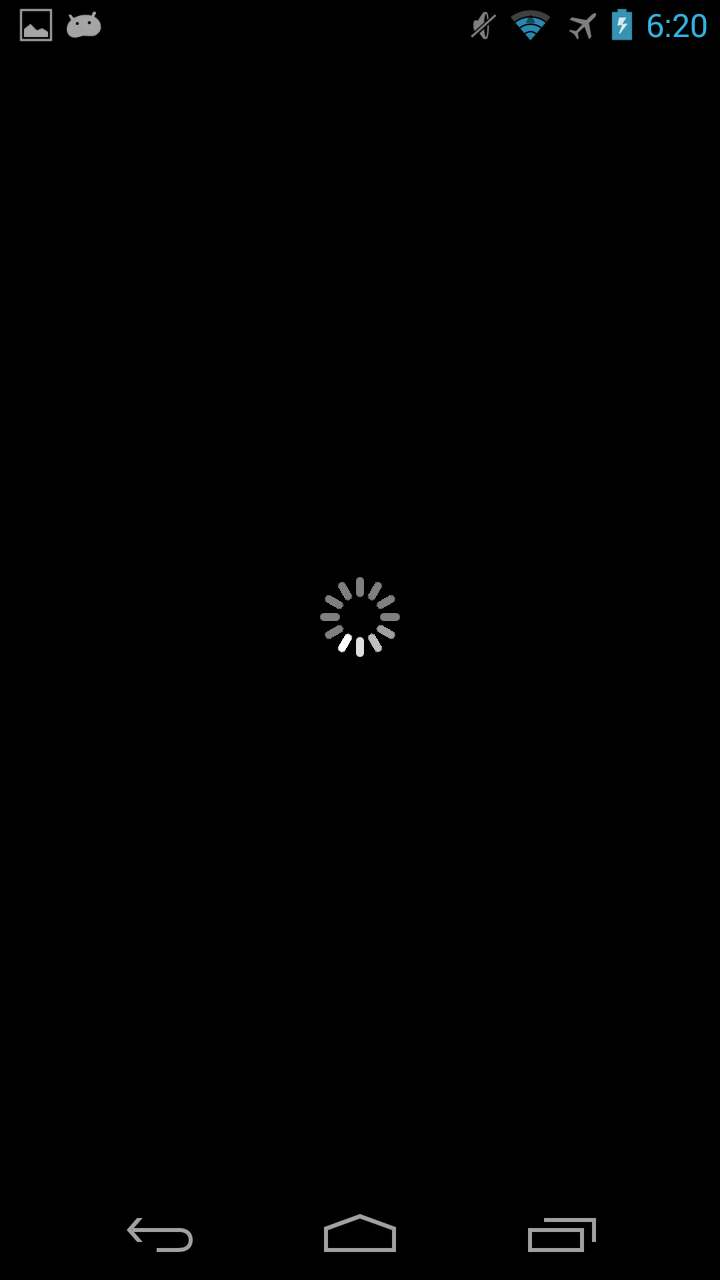реализовать индикатор вращающейся активности, похожий на iOS В Android
Я пытаюсь реализовать вращающуюся активность, аналогичную той, которую я разместил ниже в Android. Я считаю, что я должен использовать ProgressDialog. Моя проблема возникает из - за того, как фактически манипулировать ProgressDialog, чтобы выглядеть как индикатор активности.
любые мысли приветствуются. Ссылка на пример была бы даже лучше.
спасибо.

REEDIT:
myProgress.java
public class myProgress extends Activity {
/** Called when the activity is first created. */
@Override
public void onCreate(Bundle savedInstanceState) {
super.onCreate(savedInstanceState);
setContentView(R.layout.main);
ProgressDialog d = (ProgressDialog)findViewById(R.id.progres);
main.в XML
<?xml version="1.0" encoding="utf-8"?>
<RelativeLayout xmlns:android="http://schemas.android.com/apk/res/android"
android:id="@+id/progres"
android:layout_width="fill_parent"
android:layout_height="fill_parent"
android:gravity="center"
>
<ProgressBar
android:id="@+id/progressBar"
android:indeterminate="true"
style="?android:attr/progressBarStyleLarge"
android:layout_width="wrap_content"
android:layout_height="wrap_content"
android:layout_centerInParent="true"
/>
</RelativeLayout>
4 ответов
вот как я этого достигаю
здесь код
@Override
protected Dialog onCreateDialog(int id) {
switch (id) {
case DIALOG_LOADING:
final Dialog dialog = new Dialog(this, android.R.style.Theme_Translucent);
dialog.requestWindowFeature(Window.FEATURE_NO_TITLE);
dialog.setContentView(R.layout.loading);
dialog.setCancelable(true);
dialog.setOnCancelListener(new OnCancelListener() {
@Override
public void onCancel(DialogInterface dialog) {
//onBackPressed();
}
});
return dialog;
default:
return null;
}
};
здесь загрузка.в XML
<?xml version="1.0" encoding="utf-8"?>
<RelativeLayout xmlns:android="http://schemas.android.com/apk/res/android"
android:id="@+id/progres"
android:layout_width="fill_parent"
android:layout_height="fill_parent"
android:gravity="center"
>
<ProgressBar
android:indeterminate="true"
style="?android:attr/progressBarStyleLarge"
android:layout_width="wrap_content"
android:layout_height="wrap_content"
android:layout_centerInParent="true"
/>
</RelativeLayout>
вызовите диалог с
showDialog(DIALOG_LOADING);
скрыть его с помощью
dismissDialog(DIALOG_LOADING);
обновление
если вы хотите, и пользовательский индикатор вы можете сделать следующее в макет.в XML.
- заменить
ProgressBarСImageView - установить
backgroundof ImageView для AnimationDrawable - вы можете запустить анимацию в
onPrepareDialog
вы ищете progressDialog я считаю. Эту ссылку вы можете установить, вы начинаете с нее.
http://www.helloandroid.com/tutorials/using-threads-and-progressdialog
pd = ProgressDialog.show(this, "Working..", "Calculating Pi", true,
false);
private Handler handler = new Handler() {
@Override
public void handleMessage(Message msg) {
pd.dismiss();
tv.setText(pi_string);
}
};
я написал свой собственный пользовательский LoadingIndicatorView.
он состоит из двух файлов:
- LoadingIndicatorBarView
- LoadingIndicatorView
плюсы:
- программно созданный, без png-выходок, означающих масштабируемый и четкий :D
- настраиваемые цвета панели и радиус угла (если вы понимаете мой код)
минусы:
- не так эффективен, как версия iOS (я просто начинающий разработчик Android, исходящий из фона iOS, чего вы ожидаете?): P
отказ от ответственности:
- не вините Меня, если ваш проект взорвется, я помещаю это как бесплатный код общественного достояния.
вы заметите, что мой стиль и структура кодирования очень похожи на мои коды программирования iOS. Я делайте все программно, без XML, если мне это сойдет с рук.
как использовать этот индикатор нагрузки
после того, как вы скопировали и вставили все три исходных кода класса в их файл Java, вы хотите использовать LoadingIndicatorView класс, вам не нужно касаться другого класса, если вы не хотите настроить цвет или закругленный угол каждого бара.
создать экземпляр LoadingIndicatorView как это в вашей деятельности:
import com.companyName.myApplication.views.LoadingIndicatorView;
public class MyActivity extends AppCompatActivity
{
public mainLayout RelativeLayout;
...
public LoadingIndicatorView loadingIndicator;
@Override
protected void onCreate(Bundle savedInstanceState)
{
super.onCreate(savedInstanceState);
initViews();
initLayouts();
addViews();
}
public void initViews()
{
mainLayout = new RelativeLayout(this);
mainLayout.setBackgroundColor(Color.BLACK);
...
// ---------------------------------------------------
// 40 here is the radius of the circle
// try and use multiples of 2, e.g. 40, 60, 80 etc
// ---------------------------------------------------
loadingIndicator = new LoadingIndicatorView(this, 40);
// hide until ready to start animating
loadingIndicator.setAlpha(0.0f);
}
public void initLayouts()
{
...
// Need API level 17 for this, set in your AndroidManifeset.xml
mainLayout.setId(View.generateViewId());
loadingIndicator.setId(View.generateViewId());
RelativeLayout.LayoutParams loadingIndicatorLayoutParams = new RelativeLayout.LayoutParams(
(int)(loadingIndicator.radius * 2.0f),
(int)(loadingIndicator.radius * 2.0f)
);
loadingIndicatorLayoutParams.addRule(RelativeLayout.CENTER_IN_PARENT);
loadingIndicator.setLayoutParams(loadingIndicatorLayoutParams);
}
public void addViews()
{
...
mainLayout.addView(loadingIndicator);
setContentView(mainLayout);
}
}
если вы готовы показывать это, например, в кнопке click listener, затем вы вызываете:
loadingIndicator.startAnimating();
если вы хотите остановить и скрыть индикатор, позвоните:
loadingIndicator.stopAnimating();
вы в конечном итоге с чем-то вроде этого:
LoadingIndicatorView.java
package com.companyName.myApplication.views;
import android.app.Activity;
import android.content.Context;
import android.graphics.Color;
import android.graphics.ColorFilter;
import android.graphics.PorterDuff;
import android.os.CountDownTimer;
import android.os.Handler;
import android.os.Looper;
import android.util.Log;
import android.view.View;
import android.view.animation.RotateAnimation;
import android.widget.RelativeLayout;
import java.lang.reflect.Array;
import java.util.ArrayList;
import java.util.Timer;
import java.util.TimerTask;
/**
* Created by Zhang on 11/02/16.
*/
public class LoadingIndicatorView extends RelativeLayout
{
private Context context;
private int numberOfBars;
public ArrayList<LoadingIndicatorBarView> arrBars;
public float radius;
private boolean isAnimating;
private int currentFrame;
private final Handler handler = new Handler();
private Runnable playFrameRunnable;
public LoadingIndicatorView(Context context, float radius)
{
super(context);
this.context = context;
this.radius = radius;
this.numberOfBars = 12;
initViews();
initLayouts();
addViews();
spreadBars();
}
public void initViews()
{
arrBars = new ArrayList<LoadingIndicatorBarView>();
for(int i = 0; i < numberOfBars; i++)
{
LoadingIndicatorBarView bar = new LoadingIndicatorBarView(context, radius / 10.0f);
arrBars.add(bar);
}
}
public void initLayouts()
{
for(int i = 0; i < numberOfBars; i++)
{
LoadingIndicatorBarView bar = arrBars.get(i);
bar.setId(View.generateViewId());
RelativeLayout.LayoutParams barLayoutParams = new RelativeLayout.LayoutParams(
(int)(radius / 5.0f),
(int)(radius / 2.0f)
);
barLayoutParams.addRule(ALIGN_PARENT_TOP);
barLayoutParams.addRule(CENTER_HORIZONTAL);
bar.setLayoutParams(barLayoutParams);
}
}
public void addViews()
{
for(int i = 0; i < numberOfBars; i++)
{
LoadingIndicatorBarView bar = arrBars.get(i);
addView(bar);
}
}
public void spreadBars()
{
int degrees = 0;
for(int i = 0; i < arrBars.size(); i++)
{
LoadingIndicatorBarView bar = arrBars.get(i);
rotateBar(bar, degrees);
degrees += 30;
}
}
private void rotateBar(LoadingIndicatorBarView bar, float degrees)
{
RotateAnimation animation = new RotateAnimation(0, degrees, radius / 10.0f, radius);
animation.setDuration(0);
animation.setFillAfter(true);
bar.setAnimation(animation);
animation.start();
}
public void startAnimating()
{
setAlpha(1.0f);
isAnimating = true;
playFrameRunnable = new Runnable()
{
@Override
public void run()
{
playFrame();
}
};
// recursive function until isAnimating is false
playFrame();
}
public void stopAnimating()
{
isAnimating = false;
setAlpha(0.0f);
invalidate();
playFrameRunnable = null;
}
private void playFrame()
{
if(isAnimating)
{
resetAllBarAlpha();
updateFrame();
handler.postDelayed(playFrameRunnable, 0);
}
}
private void updateFrame()
{
if (isAnimating)
{
showFrame(currentFrame);
currentFrame += 1;
if (currentFrame > 11)
{
currentFrame = 0;
}
}
}
private void resetAllBarAlpha()
{
LoadingIndicatorBarView bar = null;
for (int i = 0; i < arrBars.size(); i++)
{
bar = arrBars.get(i);
bar.setAlpha(0.5f);
}
}
private void showFrame(int frameNumber)
{
int[] indexes = getFrameIndexesForFrameNumber(frameNumber);
gradientColorBarSets(indexes);
}
private int[] getFrameIndexesForFrameNumber(int frameNumber)
{
if(frameNumber == 0)
{
return indexesFromNumbers(0, 11, 10, 9);
}
else if(frameNumber == 1)
{
return indexesFromNumbers(1, 0, 11, 10);
}
else if(frameNumber == 2)
{
return indexesFromNumbers(2, 1, 0, 11);
}
else if(frameNumber == 3)
{
return indexesFromNumbers(3, 2, 1, 0);
}
else if(frameNumber == 4)
{
return indexesFromNumbers(4, 3, 2, 1);
}
else if(frameNumber == 5)
{
return indexesFromNumbers(5, 4, 3, 2);
}
else if(frameNumber == 6)
{
return indexesFromNumbers(6, 5, 4, 3);
}
else if(frameNumber == 7)
{
return indexesFromNumbers(7, 6, 5, 4);
}
else if(frameNumber == 8)
{
return indexesFromNumbers(8, 7, 6, 5);
}
else if(frameNumber == 9)
{
return indexesFromNumbers(9, 8, 7, 6);
}
else if(frameNumber == 10)
{
return indexesFromNumbers(10, 9, 8, 7);
}
else
{
return indexesFromNumbers(11, 10, 9, 8);
}
}
private int[] indexesFromNumbers(int i1, int i2, int i3, int i4)
{
int[] indexes = {i1, i2, i3, i4};
return indexes;
}
private void gradientColorBarSets(int[] indexes)
{
float alpha = 1.0f;
LoadingIndicatorBarView barView = null;
for(int i = 0; i < indexes.length; i++)
{
int barIndex = indexes[i];
barView = arrBars.get(barIndex);
barView.setAlpha(alpha);
alpha -= 0.125f;
}
invalidate();
}
}
LoadingIndicatorBarView.java
package com.companyName.myApplication.views;
import android.content.Context;
import android.graphics.Color;
import android.widget.RelativeLayout;
import com.companyName.myApplication.helper_classes.ToolBox;
/**
* Created by Zhang on 11/02/16.
*/
public class LoadingIndicatorBarView extends RelativeLayout
{
private Context context;
private float cornerRadius;
public LoadingIndicatorBarView(Context context, float cornerRadius)
{
super(context);
this.context = context;
this.cornerRadius = cornerRadius;
initViews();
}
public void initViews()
{
setBackground(ToolBox.roundedCornerRectWithColor(
Color.argb(255, 255, 255, 255), cornerRadius));
setAlpha(0.5f);
}
public void resetColor()
{
setBackground(ToolBox.roundedCornerRectWithColor(
Color.argb(255, 255, 255, 255), cornerRadius));
setAlpha(0.5f);
}
}
Toolbox.java
package com.companyName.myApplication.helper_classes;
import android.content.Context;
import android.content.res.Configuration;
import android.content.res.Resources;
import android.graphics.Paint;
import android.graphics.drawable.ShapeDrawable;
import android.graphics.drawable.shapes.RoundRectShape;
/**
* Created by Zhang on 3/02/16.
*/
public class ToolBox
{
private static ToolBox instance;
public Context context;
private ToolBox()
{
}
public synchronized static ToolBox getInstance()
{
if(instance == null)
{
instance = new ToolBox();
}
return instance;
}
public static ShapeDrawable roundedCornerRectOutlineWithColor(int color, float cornerRadius,
float strokeWidth)
{
float[] radii = new float[] {
cornerRadius, cornerRadius,
cornerRadius, cornerRadius,
cornerRadius, cornerRadius,
cornerRadius, cornerRadius
};
RoundRectShape roundedCornerShape = new RoundRectShape(radii, null, null);
ShapeDrawable shape = new ShapeDrawable();
shape.getPaint().setColor(color);
shape.setShape(roundedCornerShape);
shape.getPaint().setStrokeWidth(strokeWidth);
shape.getPaint().setStyle(Paint.Style.STROKE);
return shape;
}
public static ShapeDrawable roundedCornerRectWithColor(int color, float cornerRadius)
{
float[] radii = new float[] {
cornerRadius, cornerRadius,
cornerRadius, cornerRadius,
cornerRadius, cornerRadius,
cornerRadius, cornerRadius
};
RoundRectShape roundedCornerShape = new RoundRectShape(radii, null, null);
ShapeDrawable shape = new ShapeDrawable();
shape.getPaint().setColor(color);
shape.setShape(roundedCornerShape);
return shape;
}
public static ShapeDrawable roundedCornerRectWithColor(int color, float topLeftRadius, float
topRightRadius, float bottomRightRadius, float bottomLeftRadius)
{
float[] radii = new float[] {
topLeftRadius, topLeftRadius,
topRightRadius, topRightRadius,
bottomRightRadius, bottomRightRadius,
bottomLeftRadius, bottomLeftRadius
};
RoundRectShape roundedCornerShape = new RoundRectShape(radii, null, null);
ShapeDrawable shape = new ShapeDrawable();
shape.getPaint().setColor(color);
shape.setShape(roundedCornerShape);
return shape;
}
public static int getScreenWidth()
{
return Resources.getSystem().getDisplayMetrics().widthPixels;
}
public static int getScreenHeight()
{
return Resources.getSystem().getDisplayMetrics().heightPixels;
}
public static int getScreenOrientation(Context context)
{
return context.getResources().getConfiguration().orientation;
}
public static boolean isLandscapeOrientation(Context context)
{
return getScreenOrientation(context) == Configuration.ORIENTATION_LANDSCAPE;
}
}
этот класс Toolbox-мой вспомогательный класс удобства для создания закругленных угловых фигур и т. д во всех моих проектах.
надеюсь, что это поможет: D
просто посмотрите на эту библиотеку. библиотека Iosdialog / Spinner
очень легко использовать и разрешает вашу проблему. С его помощью вы можете легко создавать и использовать spinner, как в IOS. Пример кода:
final IOSDialog dialog1 = new IOSDialog.Builder(IOSDialogActivity.this)
.setOnCancelListener(new DialogInterface.OnCancelListener() {
@Override
public void onCancel(DialogInterface dialog) {
dialog0.show();
}
})
.setDimAmount(3)
.setSpinnerColorRes(R.color.colorGreen)
.setMessageColorRes(R.color.colorAccent)
.setTitle(R.string.standard_title)
.setTitleColorRes(R.color.colorPrimary)
.setMessageContent("My message")
.setCancelable(true)
.setMessageContentGravity(Gravity.END)
.build();
final IOSDialog dialog0 = new IOSDialog.Builder(IOSDialogActivity.this)
.setTitle("Default IOS bar")
.setTitleColorRes(R.color.gray)
.build();
результат: диалоговое окно iOS stadard